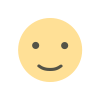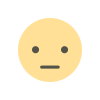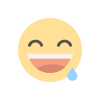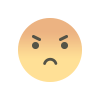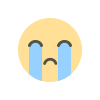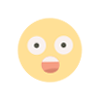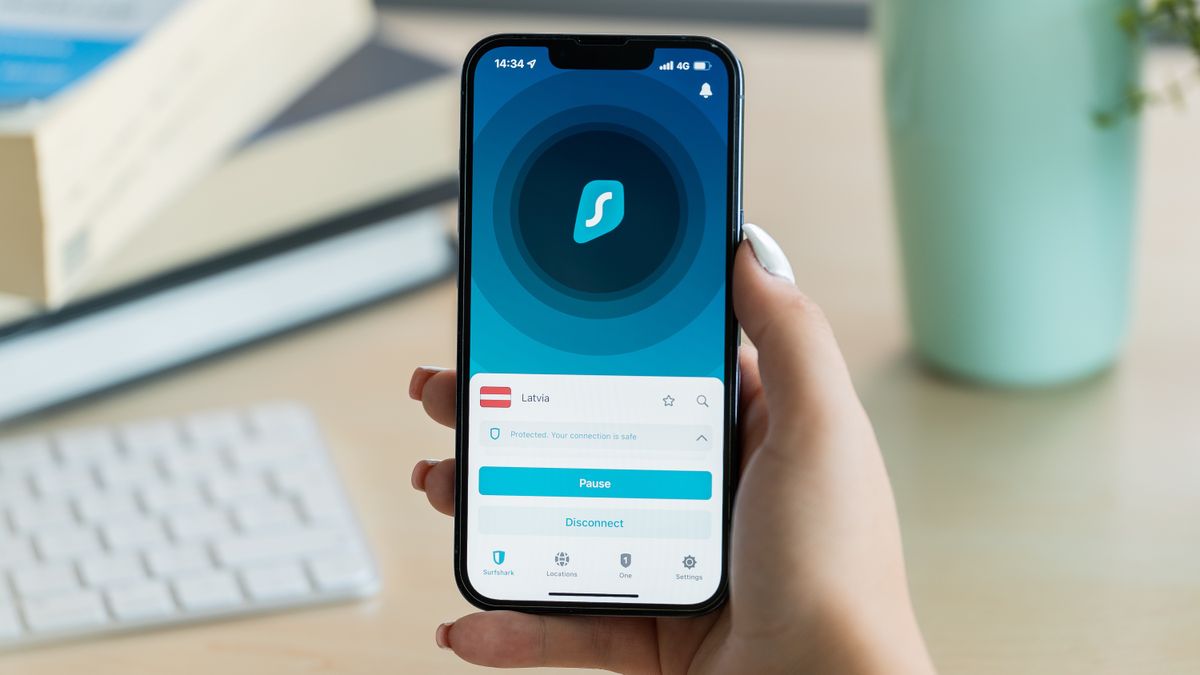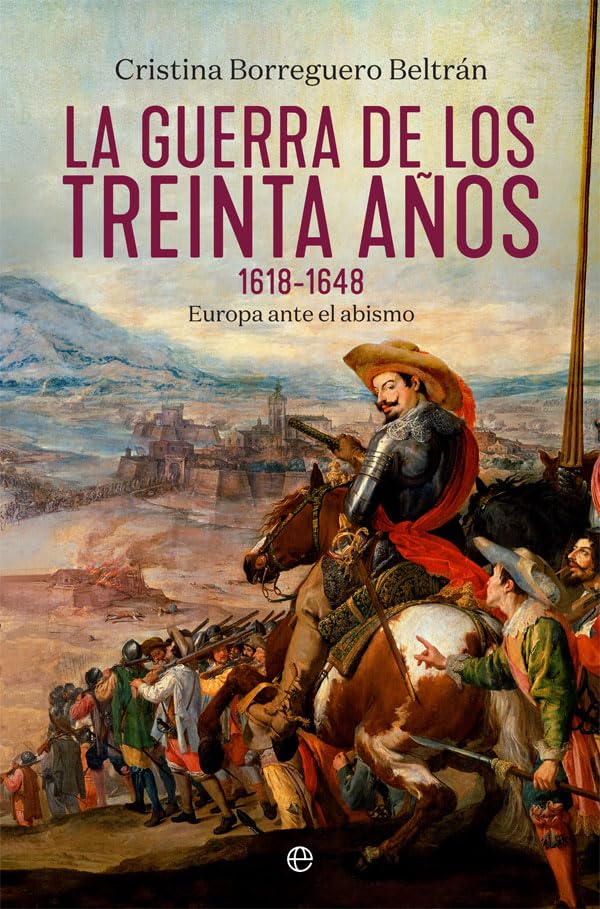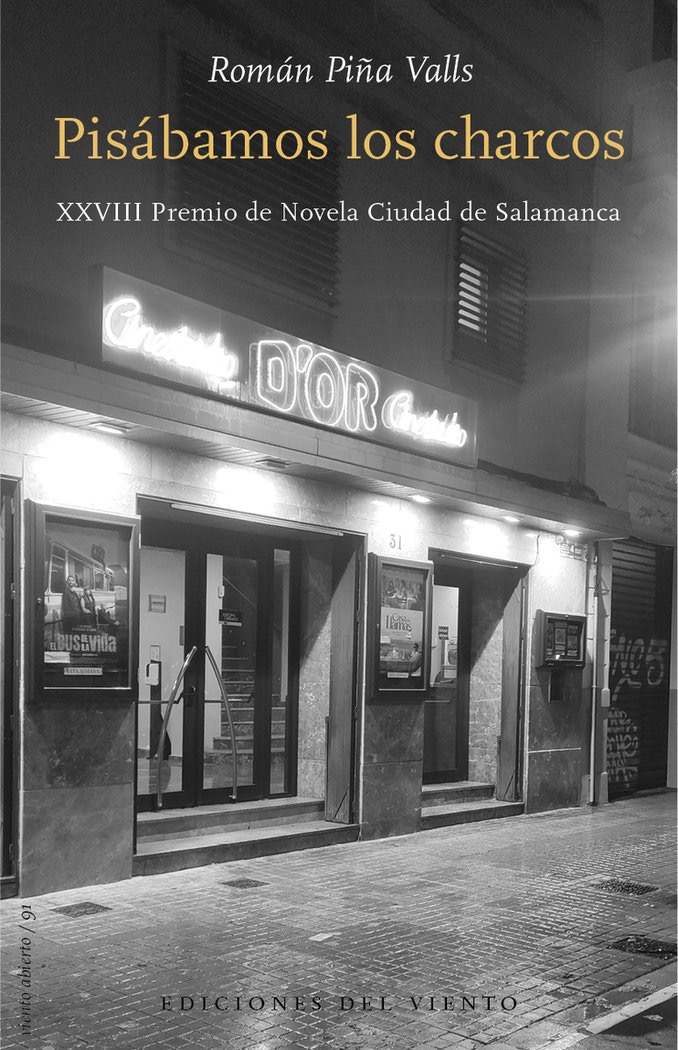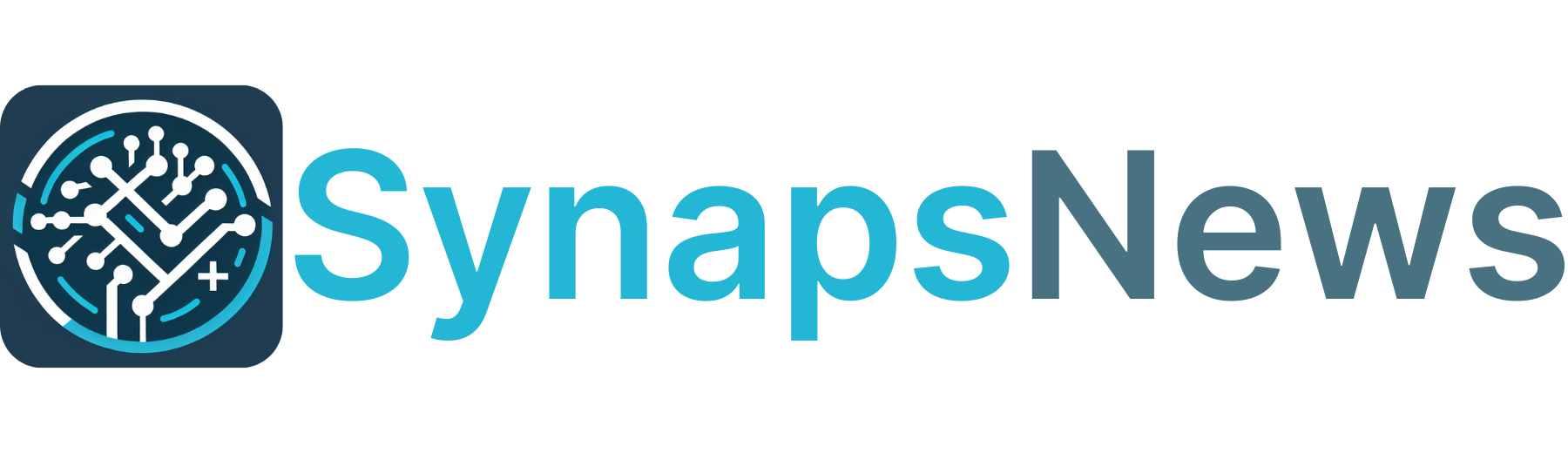Cómo quitar y poner el flash en las notificaciones del iPhone
El iPhone no cuenta con un LED de notificaciones como sucede en algunos teléfonos móviles Android. Este LED se ilumina de diferentes colores según la app responsable de la notificación, pero en el terminal de Apple esto no sucede porque no existe. A pesar de ello, existe la posibilidad de utilizar el flash para las notificaciones en el iPhone. Esta función es compatible con casi cualquier iPhone moderno y muy útil si cuentas con dificultades auditivas. Lo hemos probado en el iPhone 12 y en todos los modelos posteriores. Te indicamos cómo activar esta función tanto si usas iOS 18 como si todavía conservas iOS 17. Cómo utilizar el flash del iPhone para las notificaciones Poner y quitar el flash de notificaciones en el iPhone es muy fácil y mu. Tan sólo tienes que hacer lo siguiente: Entra en los 'Ajustes' del iPhone. Ahora toca en el apartado de Accesibilidad. Baja hasta la sección de 'Audición' y oca sobre la opción 'Audio y efectos visuales'. Ahora, dentro de esta nueva ventana, baja hasta abajo del todo y elige 'Avisos LED intermitentes'. Ahí verás un botón para activar o desactivar el flash de notificaciones en el iPhone, además de poder configurar la opción de parpaeo si tu iPhone está desbloqueado. Esta función está pensada para personas con problemas auditivos y visuales. Cuando llega una notificación de algún tipo (llamadas, mensajes, emails, etc.), el flash del iPhone se ilumina de diferentes maneras para llamar la atención. Cuando el iPhone se encuentra en silencio, en vez de iluminar el flash del teléfono, veremos hacerlo a la pantalla. Además de ayudar a personas con problemas auditivos, puede ser interesante utilizarla en conjunto o en vez de los sonidos de las apps. Es una manera silenciosa y puede que en ciertas situaciones convenga más que en otras. La principal pega es que en el cine, teatro o simplemente al ir a dormir puede ser más molesto de lo habitual. En Applesfera La linterna del iPhone era demasiado simple, así que Apple le ha dado una nueva y genial utilidad con iOS 18 Lo cierto es que las funciones de accesibilidad tienen muchos otros usos, como ayudarnos a apagar el iPhone. Apple cuida especialmente este apartado con nuevas funciones a cada poco, como la función para evitar mareos mientras viajas. Basándonos en algunas de estas opciones, recientemente preparamos un artículo especial para usuarios senior, tanto si es el abuelo quien acaba de adquirir un iPhone como si estás preparando un regalo. En cualquier caso y volviendo a las funciones de avisos LED, se trata de una manera adicional, bastante útil si estás obligado a mantener tu iPhone en silencio, de enterarte de cuando te llega una llamada o un mensaje a tu iPhone. En Applesfera | Cómo hacerse un test de audición con los AirPods de forma gratuita y con cualquier modelo de auriculares En Applesfera | ¿Cuáles son los valores normales de colesterol? Así puedes registrar su evolución con tu Apple Watch En Applesfera | Cómo medir la el nivel de oxígeno en sangre con tu Apple Watch - La noticia Cómo quitar y poner el flash en las notificaciones del iPhone fue publicada originalmente en Applesfera por Isra Fdez .


El iPhone no cuenta con un LED de notificaciones como sucede en algunos teléfonos móviles Android. Este LED se ilumina de diferentes colores según la app responsable de la notificación, pero en el terminal de Apple esto no sucede porque no existe. A pesar de ello, existe la posibilidad de utilizar el flash para las notificaciones en el iPhone.
Esta función es compatible con casi cualquier iPhone moderno y muy útil si cuentas con dificultades auditivas. Lo hemos probado en el iPhone 12 y en todos los modelos posteriores. Te indicamos cómo activar esta función tanto si usas iOS 18 como si todavía conservas iOS 17.
Cómo utilizar el flash del iPhone para las notificaciones
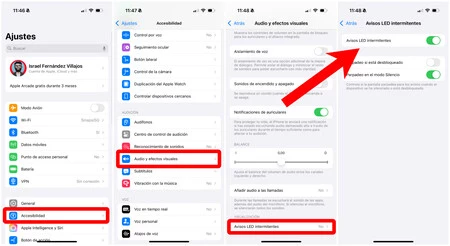
Poner y quitar el flash de notificaciones en el iPhone es muy fácil y mu. Tan sólo tienes que hacer lo siguiente:
- Entra en los 'Ajustes' del iPhone.
- Ahora toca en el apartado de Accesibilidad.
- Baja hasta la sección de 'Audición' y oca sobre la opción 'Audio y efectos visuales'.
- Ahora, dentro de esta nueva ventana, baja hasta abajo del todo y elige 'Avisos LED intermitentes'.
- Ahí verás un botón para activar o desactivar el flash de notificaciones en el iPhone, además de poder configurar la opción de parpaeo si tu iPhone está desbloqueado.
Esta función está pensada para personas con problemas auditivos y visuales. Cuando llega una notificación de algún tipo (llamadas, mensajes, emails, etc.), el flash del iPhone se ilumina de diferentes maneras para llamar la atención. Cuando el iPhone se encuentra en silencio, en vez de iluminar el flash del teléfono, veremos hacerlo a la pantalla.
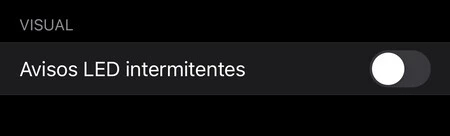
Además de ayudar a personas con problemas auditivos, puede ser interesante utilizarla en conjunto o en vez de los sonidos de las apps. Es una manera silenciosa y puede que en ciertas situaciones convenga más que en otras. La principal pega es que en el cine, teatro o simplemente al ir a dormir puede ser más molesto de lo habitual.
Lo cierto es que las funciones de accesibilidad tienen muchos otros usos, como ayudarnos a apagar el iPhone. Apple cuida especialmente este apartado con nuevas funciones a cada poco, como la función para evitar mareos mientras viajas.
Basándonos en algunas de estas opciones, recientemente preparamos un artículo especial para usuarios senior, tanto si es el abuelo quien acaba de adquirir un iPhone como si estás preparando un regalo. En cualquier caso y volviendo a las funciones de avisos LED, se trata de una manera adicional, bastante útil si estás obligado a mantener tu iPhone en silencio, de enterarte de cuando te llega una llamada o un mensaje a tu iPhone.
En Applesfera | Cómo hacerse un test de audición con los AirPods de forma gratuita y con cualquier modelo de auriculares
En Applesfera | ¿Cuáles son los valores normales de colesterol? Así puedes registrar su evolución con tu Apple Watch
En Applesfera | Cómo medir la el nivel de oxígeno en sangre con tu Apple Watch
-
La noticia
Cómo quitar y poner el flash en las notificaciones del iPhone
fue publicada originalmente en
Applesfera
por
Isra Fdez
.
¿Cuál es tu Reacción?